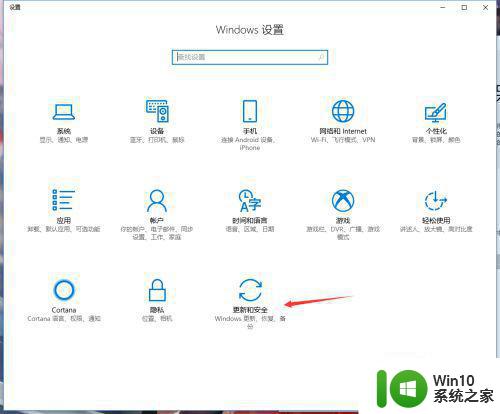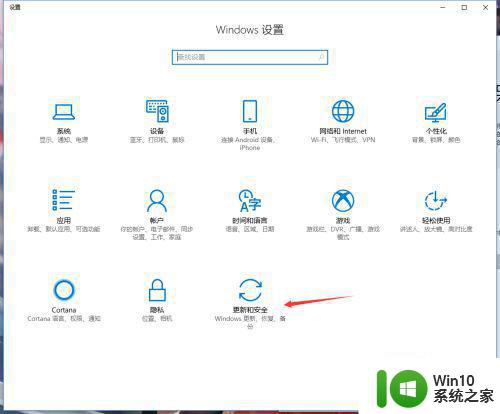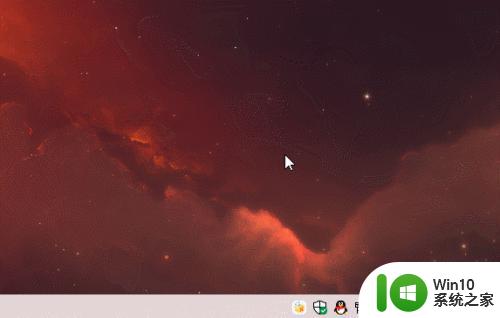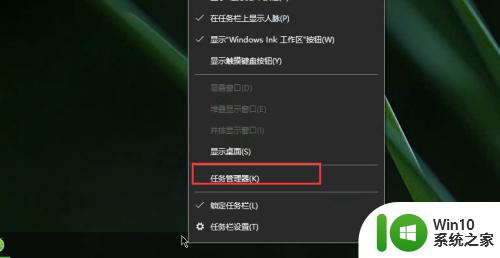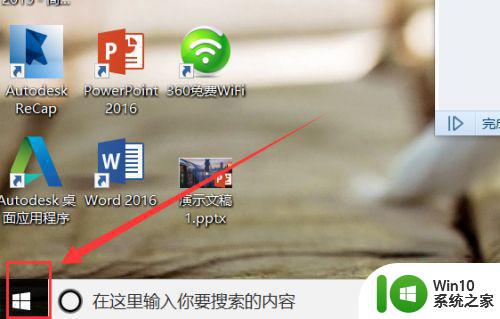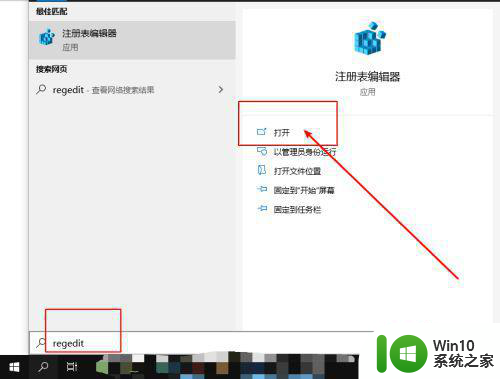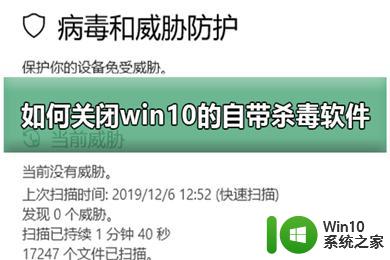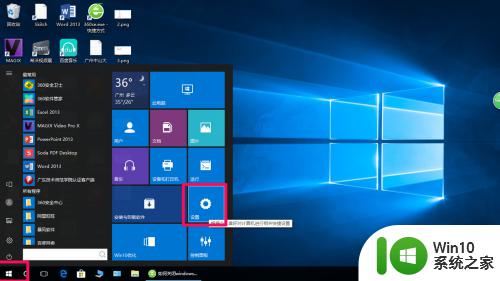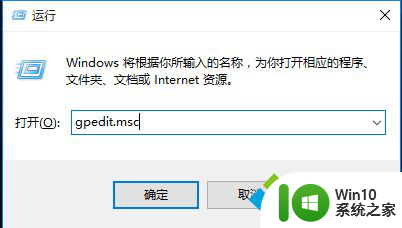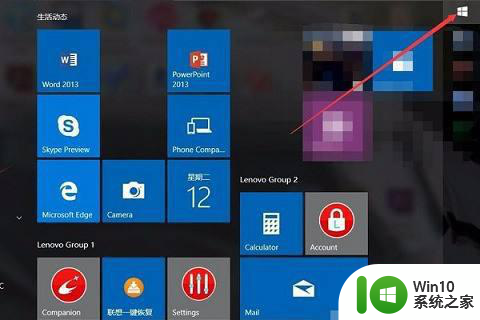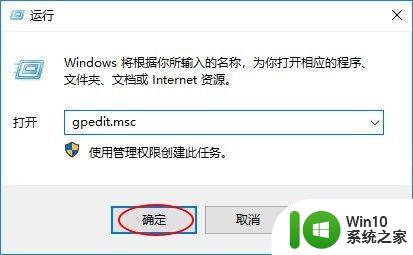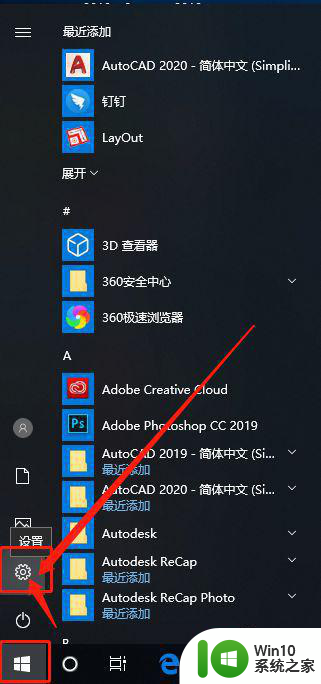win10杀毒软件怎么添加信任 win10自带的杀毒软件添加信任的方法
在Windows 10操作系统中,为了保护我们的计算机免受病毒和恶意软件的侵害,我们通常会安装一个可靠的杀毒软件。然而,有时候我们的杀毒软件可能会将某些安全的文件或程序误判为威胁,从而将其拦截或删除,给我们带来一些困扰。为了解决这个问题,我们可以将这些安全的文件或程序添加到杀毒软件的信任列表中,以确保它们不会被误判或误报。今天,我们就来学习一下杀毒软件添加信任的方法。
具体方法:
1.需要进到WindowsDefender安全中心去设置,首先点击电脑左下角菜单,打开电脑设置。再windows设置菜单中点击更新和安全。
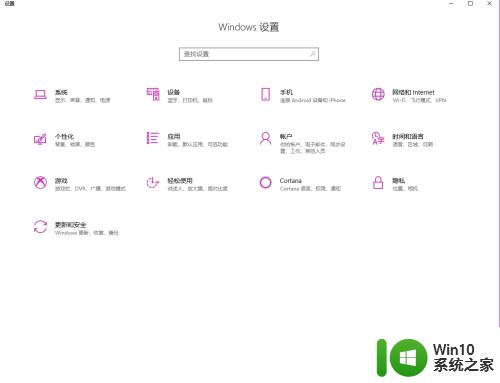
2.打开Windows安全。
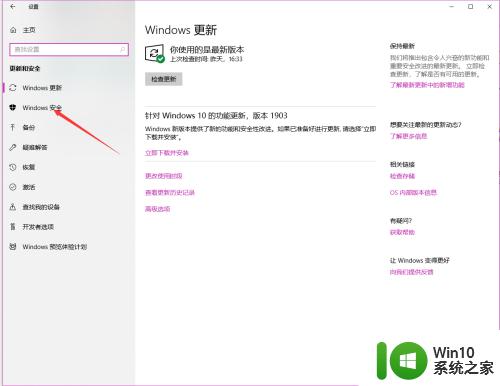
3.点击“病毒和威胁防护”,如下图。
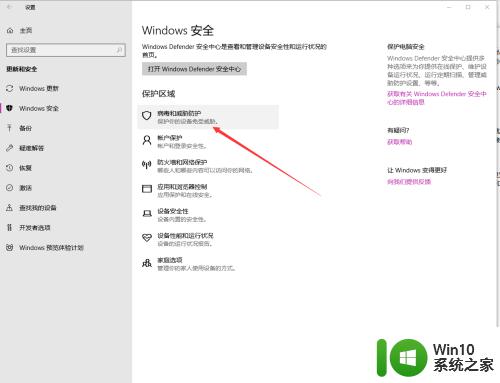
4.进入之后再次点击病毒和威胁防护设置。
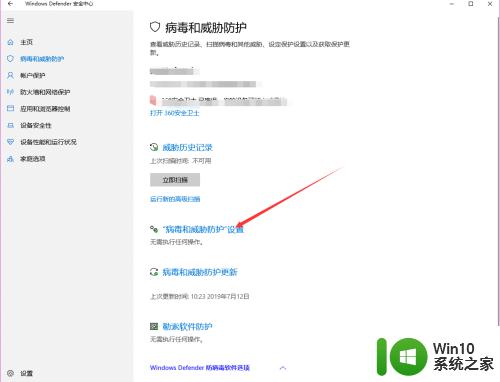
5.点击添加或删除排除项
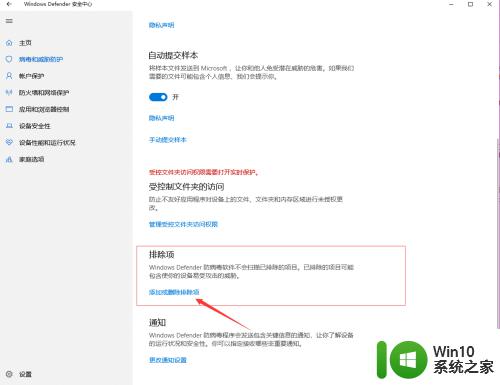
6.在排除项里面直接点击添加文件夹,这个时候就可以把我们需要安装的应用所保存的文件夹添加为信任。以后就不会被拦截了。
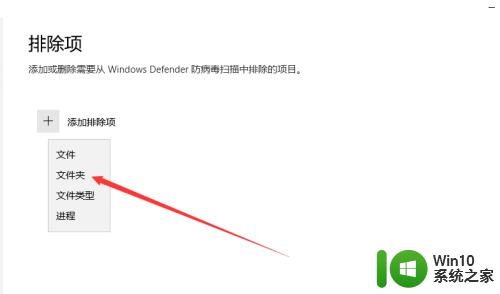
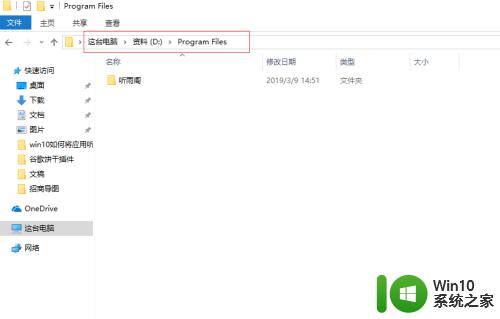
7.上述就是添加WIN10安全中心信任的方法,希望对大家有所帮助。
以上就是win10杀毒软件怎么添加信任的全部内容,有需要的用户就可以根据小编的步骤进行操作了,希望能够对大家有所帮助。